विषयसूची
यदि आप एक पीसी गेमर हैं, तो संभावना है कि आपको किसी बिंदु पर निराशाजनक त्रुटि संदेश "स्टीम करप्ट अपडेट फाइल्स" का सामना करना पड़ा होगा। यह त्रुटि तब हो सकती है जब स्टीम किसी गेम को ठीक से अपडेट नहीं कर सकता है, या डाउनलोड की गई अपडेट फ़ाइल किसी तरह दूषित हो गई है। जब ऐसा होता है, तो आप गेम खेलने या लॉन्च करने में असमर्थ हो सकते हैं, जिससे आप अटके हुए और असहाय महसूस करेंगे।
शुक्र है, इस समस्या का समाधान मौजूद है। इस ब्लॉग पोस्ट में, हम स्टीम करप्ट अपडेट फाइल्स त्रुटियों को ठीक करने के कुछ सबसे प्रभावी तरीकों का पता लगाएंगे। हम विभिन्न समस्या निवारण तकनीकों को कवर करेंगे, जिसमें गेम फ़ाइलों की अखंडता की पुष्टि करना, दूषित फ़ाइलों को हटाना और बहुत कुछ शामिल है। चाहे आप कैज़ुअल गेमर हों या कट्टर उत्साही, यह मार्गदर्शिका आपको कुछ ही समय में गेमिंग पर वापस लौटने में मदद करेगी। तो, आइए जानें!
स्टीम करप्ट अपडेट फाइल्स समस्याओं के सामान्य कारण
स्टीम करप्ट अपडेट फाइल्स समस्याओं के पीछे के कारणों को समझने से आपको मूल कारण को बेहतर ढंग से पहचानने और सबसे उपयुक्त समाधान खोजने में मदद मिल सकती है। . नीचे, हमने स्टीम पर इन समस्याओं का सामना करने के कुछ सबसे सामान्य कारणों को सूचीबद्ध किया है। इन कारकों के बारे में जागरूक होकर, आप एक सहज गेमिंग अनुभव सुनिश्चित करते हुए समस्या का कुशलतापूर्वक निवारण और समाधान कर सकते हैं।
- अपर्याप्त डिस्क स्थान: भ्रष्ट अद्यतन फ़ाइलों के प्राथमिक कारणों में से एक आपके कंप्यूटर पर उपलब्ध डिस्क स्थान की कमी है। सुनिश्चित करें कि आपके पास पर्याप्त खाली जगह हैसही ढंग से. यह यह भी सुनिश्चित करता है कि एंटीवायरस अपडेट प्रक्रिया में हस्तक्षेप नहीं करेगा।
चरण 1: अपनी स्क्रीन के निचले दाएं कोने पर ऊपर-तीर आइकन पर क्लिक करें।<1
चरण 2: विंडोज सुरक्षा आइकन पर क्लिक करें।

चरण 3: वायरस और amp;का चयन करें। ख़तरे से सुरक्षा और सेटिंग्स प्रबंधित करें पर क्लिक करें।

चरण 4: अस्थायी रूप से टॉगल करें वास्तविक समय सुरक्षा ।

विंसॉक रीसेट करें
यह एक नेटवर्क उपयोगिता है जिसका उपयोग नेटवर्क सेटिंग्स को उनके डिफ़ॉल्ट मानों पर रीसेट करने के लिए किया जाता है ताकि आप इंटरनेट से कनेक्ट हो सकें और स्टीम जैसी सेवाओं तक पहुंच सकें। आप अपनी नेटवर्क सेटिंग्स को रीसेट करके स्टीम करप्ट अपडेट फ़ाइलों की समस्या का कारण बनने वाले किसी भी करप्ट डेटा को प्रभावी ढंग से हटा सकते हैं।
इसके अलावा, यह समस्या पैदा करने वाली किसी भी अस्थायी सेटिंग्स को हटाकर आपके इंटरनेट कनेक्शन को बेहतर बनाने में भी मदद कर सकता है।
चरण 1: स्टार्ट मेनू खोलें, cmd, टाइप करें और इसे व्यवस्थापक के रूप में चलाएं।
चरण 2: निम्नलिखित कमांड टाइप करें और प्रत्येक कमांड के बाद एंटर दबाएँ।
- gygj
- ipconfig /flushdns
- nbtstat -R
- nbtstat -RR
- netsh int सभी रीसेट करें
- netsh int ip रीसेट
- नेटश विंसॉक रीसेट
चरण 3: कमांड प्रॉम्प्ट बंद करें और अपने स्टीम क्लाइंट को पुनरारंभ करें।
स्टीम को छूट के रूप में जोड़ें
चरण 1: अपने ऊपर-तीर आइकन पर क्लिक करेंस्क्रीन का निचला दायां कोना।
चरण 2: विंडोज सुरक्षा आइकन पर क्लिक करें।

चरण 3: वायरस और amp;चुनें खतरे से सुरक्षा और सेटिंग्स प्रबंधित करें पर क्लिक करें।
चरण 4: बहिष्करण खोजने के लिए नीचे स्क्रॉल करें और जोड़ें या पर क्लिक करें बहिष्करण हटाएं .

चरण 5: एक बहिष्करण जोड़ें बटन पर क्लिक करें और फ़ोल्डर चुनें।

चरण 6: अपना स्टीम फ़ोल्डर ढूंढें और फ़ोल्डर चुनें बटन पर क्लिक करें।

समय क्षेत्र का मिलान करें
समय क्षेत्र का मिलान स्टीम करप्ट अपडेट फ़ाइलों की समस्या को हल करने में मदद कर सकता है, जो स्टीम उपयोगकर्ताओं द्वारा अनुभव की जाने वाली एक आम समस्या है। जब स्टीम किसी गेम या एप्लिकेशन को अपडेट नहीं कर पाता है, तो अपडेट फ़ाइलें दूषित हो जाती हैं, जिससे गेम या एप्लिकेशन क्रैश हो जाता है या ठीक से काम नहीं करता है। आप यह सुनिश्चित करके इस समस्या को रोक सकते हैं कि आपके कंप्यूटर पर समय क्षेत्र स्टीम सर्वर के समय क्षेत्र के समान है।
चरण 1: स्टार्ट मेनू खोलें और टाइप करें नियंत्रण कक्ष, फिर एंटर दबाएं।
चरण 2: पता लगाएं और खोलें दिनांक और amp; समय .
चरण 3: इंटरनेट समय टैब पर जाएं और सेटिंग्स बदलें बटन पर क्लिक करें।
<35चरण 4: इंटरनेट टाइम सर्वर के साथ सिंक्रोनाइज़ करें के लिए बॉक्स को चेक करें और अभी अपडेट करें बटन पर क्लिक करें।
चरण 5: समय अपडेट करने के बाद, ओके बटन पर क्लिक करें और स्टीम को फिर से लॉन्च करें।
केवल पढ़ने के लिए अनचेक करें
चरण 1: स्टीम शॉर्टकट आइकन पर राइट-क्लिक करें और गुण चुनें।
चरण 2: गुण विंडो में, पर जाएं सामान्य टैब और अनचेक करें केवल पढ़ने के लिए ।
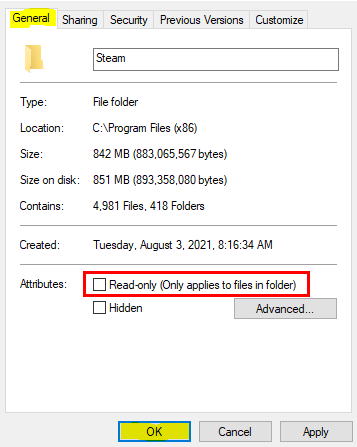
अन्य स्टीम खाते का उपयोग करें
यह विधि आपको अनुमति देकर समस्या को दूर करने में मदद कर सकती है किसी अन्य उपयोगकर्ता के खाते से आवश्यक अपडेट डाउनलोड करने के लिए। यदि डाउनलोड दूषित है या आपके खाते पर काम नहीं कर रहा है तो यह उपयोगी हो सकता है। यह विधि आपको आवश्यक अपडेट प्राप्त करने और अपने पसंदीदा गेम खेलना जारी रखने देती है।
यह दृष्टिकोण लागू करने के लिए अपेक्षाकृत सरल है और इसके लिए न्यूनतम प्रयास की आवश्यकता होती है। लॉग इन करने और अपडेट की गई फ़ाइलों को डाउनलोड करने के लिए आपको बस दूसरे उपयोगकर्ता के खाते तक पहुंच और सही क्रेडेंशियल की आवश्यकता है। इस पद्धति से, आप अपने स्टीम खाते की समस्याओं को जल्दी और आसानी से ठीक कर सकते हैं और गेमिंग पर वापस आ सकते हैं।
स्टीम पर भ्रष्ट अद्यतन फ़ाइलें त्रुटि के बारे में अक्सर पूछे जाने वाले प्रश्न
मैं एक्सेस क्यों नहीं कर सकता स्टीम लाइब्रेरी फ़ोल्डर्स विकल्प?
सॉफ़्टवेयर इंस्टॉल करते समय वाल्व द्वारा लगाए गए प्रतिबंध के कारण आप स्टीम लाइब्रेरी फ़ोल्डर्स विकल्प तक नहीं पहुंच सकते। यह प्रतिबंध उपयोगकर्ताओं को महत्वपूर्ण गेम फ़ाइलों को गलती से क्षतिग्रस्त करने या हटाने से रोकता है। इस विकल्प तक पहुंच प्राप्त करने का एकमात्र तरीका एक अद्वितीय अनलॉक कोड दर्ज करना है जो स्टीम की सहायता वेबसाइट पर पाया जा सकता है।
मेरा स्टीमएप्स फ़ोल्डर भ्रष्ट क्यों है?
मेरा स्टीमएप्स फ़ोल्डर एक है फ़ोल्डर जहां आपके सभीस्टीम गेम, वर्कशॉप आइटम और अन्य सामग्री संग्रहीत की जाती है। यह आपके स्टीम इंस्टालेशन में सबसे महत्वपूर्ण फ़ोल्डरों में से एक है और इसमें अक्सर भ्रष्टाचार होने का खतरा होता है। यह कई कारणों से हो सकता है, जिसमें आपके कंप्यूटर पर वायरस या मैलवेयर, दोषपूर्ण हार्डवेयर, या गेम फ़ाइलों में गलत सेटिंग्स शामिल हैं।
स्टीम डिस्क लेखन त्रुटि क्या है?
स्टीम डिस्क लेखन स्टीम गेम प्लेटफ़ॉर्म से नई फ़ाइलों को अपडेट या इंस्टॉल करते समय त्रुटि मानक है। त्रुटि आमतौर पर तब होती है जब आपके कंप्यूटर की हार्ड ड्राइव पर नई फ़ाइलों को सहेजने के लिए पर्याप्त खाली स्थान नहीं होता है जिन्हें इंस्टॉलेशन के लिए लिखने की आवश्यकता होती है। यह तब भी हो सकता है जब विशिष्ट सिस्टम घटक अद्यतित न हों, जैसे कि आपके ग्राफिक्स कार्ड ड्राइवर या विंडोज अपडेट।
गेम अपडेट को समायोजित करने और संभावित फ़ाइल भ्रष्टाचार को रोकने के लिए आपकी हार्ड ड्राइव। - अपूर्ण या बाधित डाउनलोड: यदि गेम अपडेट डाउनलोड बाधित हो जाता है या पूरी तरह से पूरा नहीं होता है, तो इसके परिणामस्वरूप फ़ाइलें दूषित हो सकती हैं। एक अस्थिर इंटरनेट कनेक्शन इसका कारण बन सकता है, डाउनलोड प्रक्रिया के दौरान अचानक बिजली कटौती, या अन्य अप्रत्याशित रुकावटें।
- एंटीवायरस हस्तक्षेप: कभी-कभी, आपका एंटीवायरस सॉफ़्टवेयर गेम अपडेट फ़ाइल को गलत तरीके से फ़्लैग कर सकता है। दुर्भावनापूर्ण, इसे सही ढंग से डाउनलोड या इंस्टॉल होने से रोक रहा है। इससे स्टीम पर भ्रष्ट अद्यतन फ़ाइलें और संबंधित समस्याएं हो सकती हैं।
- पुराने सिस्टम ड्राइवर: पुराने ग्राफिक्स कार्ड ड्राइवर या अन्य आवश्यक सिस्टम घटक गेम अपडेट के साथ संगतता समस्याएं पैदा कर सकते हैं, जिससे फ़ाइल भ्रष्टाचार हो सकता है . इस समस्या से बचने के लिए सुनिश्चित करें कि आपके सिस्टम ड्राइवर अद्यतित हैं।
- फ़ाइल सिस्टम त्रुटियाँ: आपके कंप्यूटर के फ़ाइल सिस्टम में त्रुटियाँ भी अद्यतन फ़ाइलों के दूषित होने का कारण बन सकती हैं। डिस्क त्रुटि जांच चलाने और आपके फ़ाइल सिस्टम की अखंडता को बनाए रखने से इस समस्या को रोकने में मदद मिल सकती है।
- समय क्षेत्र बेमेल: आपके कंप्यूटर के समय क्षेत्र और स्टीम सर्वर के समय क्षेत्र के बीच विसंगति कभी-कभी हो सकती है अद्यतन फ़ाइलें भ्रष्ट हो गईं। यह सुनिश्चित करना कि आपका समय क्षेत्र सही ढंग से सेट है, इस समस्या को रोकने में मदद कर सकता है।
- स्टीम क्लाइंट समस्याएँ: स्टीम क्लाइंट के साथ ही समस्याएँ,जैसे पुराने संस्करण या क्षतिग्रस्त फ़ाइलों के परिणामस्वरूप अद्यतन फ़ाइलें भी भ्रष्ट हो सकती हैं। स्टीम क्लाइंट को पुनः इंस्टॉल या अपडेट करने से इन समस्याओं को हल करने में मदद मिल सकती है।
इन सामान्य कारणों को समझकर, आप स्टीम पर भ्रष्ट अपडेट फ़ाइलों की समस्या का प्रभावी ढंग से निवारण और समाधान कर सकते हैं, जिससे एक सहज और आनंददायक गेमिंग अनुभव सुनिश्चित हो सकता है।
गेम फ़ाइलों की अखंडता को सत्यापित करें
गेम फ़ाइलों की अखंडता को सत्यापित करना यह सुनिश्चित करने के लिए आवश्यक है कि आपके स्टीम गेम सुचारू रूप से और बिना किसी समस्या के चलें। स्टीम भ्रष्ट अद्यतन फ़ाइलें गेम क्रैश, फ़्रीज़ और अन्य त्रुटियों सहित विभिन्न समस्याओं का कारण बन सकती हैं।
गेम फ़ाइलों की अखंडता की पुष्टि करके, आप यह सुनिश्चित कर सकते हैं कि आप गेम के सबसे हाल के, स्थिर संस्करण का उपयोग कर रहे हैं और कि किसी भी संभावित मुद्दे का समाधान किया जाए। यह प्रक्रिया सरल और करने में आसान है और स्टीम करप्ट अपडेट फाइल्स त्रुटि से निपटने के दौरान आपको समय और निराशा से बचाने में मदद कर सकती है।
चरण 1: स्टीम ऐप खोलें और पर क्लिक करें लाइब्रेरी .

चरण 2: जिस गेम को आप सत्यापित करना चाहते हैं उस पर राइट-क्लिक करें और गुण चुनें।

चरण 3: गुण विंडो में, स्थानीय फ़ाइलें चुनें और गेम फ़ाइलों की अखंडता सत्यापित करें पर क्लिक करें।

मरम्मत करें फ़ोल्डर डाउनलोड करें
क्या आप स्टीम भ्रष्ट अद्यतन फ़ाइलों से परेशान हैं? डाउनलोड फ़ोल्डर की मरम्मत वह समाधान हो सकता है जिसे आप ढूंढ रहे हैं। दूषित अद्यतन फ़ाइलें स्टीम को रोक सकती हैंठीक से लॉन्च होने से या गेम से संबंधित अन्य समस्याओं का कारण बनने से। सौभाग्य से, डाउनलोड फ़ोल्डर की मरम्मत करके दूषित फ़ाइलों को नए, अदूषित संस्करणों के साथ बदलकर इन समस्याओं को ठीक किया जा सकता है।
चरण 1: स्टीम सेटिंग्स खोलें।

चरण 2: डाउनलोड पर क्लिक करें और स्टीम लाइब्रेरी फ़ोल्डर खोलें ।

चरण 3: स्टोर मैनेजर विंडो में, लंबवत तीन-बिंदु आइकन और मरम्मत फ़ोल्डर पर क्लिक करें।

चरण 4: स्टीम क्लाइंट को पुनरारंभ करें और इसे व्यवस्थापक के रूप में चलाएं।
स्टीम भ्रष्ट डिस्क त्रुटि के लिए स्टीम डाउनलोड कैश साफ़ करें
स्टीम डाउनलोड कैश साफ़ करना एक सरल लेकिन प्रभावी है स्टीम भ्रष्ट अद्यतन फ़ाइलों के साथ समस्याओं को हल करने का तरीका। दूषित अद्यतन फ़ाइलें स्टीम को सही ढंग से चलने से रोक सकती हैं या गेम और ऐप अपडेट को विफल कर सकती हैं।
डाउनलोड कैश साफ़ करने से कोई भी गेम फ़ाइलें नहीं हटेंगी लेकिन डाउनलोड प्रक्रिया रीसेट हो जाएगी और स्टीम को भ्रष्ट फ़ाइलों को फिर से डाउनलोड करने और पुनः इंस्टॉल करने की अनुमति मिल जाएगी। . यह दूषित अद्यतन फ़ाइलों के कारण होने वाली किसी भी समस्या को हल करने में मदद कर सकता है, जैसे गेम क्रैश, धीमा प्रदर्शन और त्रुटि संदेश।
चरण 1: स्टीम ऐप खोलें।
चरण 2: स्टीम पर क्लिक करें और सेटिंग्स चुनें।

चरण 3: <6 पर जाएं>डाउनलोड और क्लियर डाउनलोड कैश बटन पर क्लिक करें।

चरण 4: ओके बटन पर क्लिक करें और पुनः आरंभ करें स्टीम क्लाइंट।
बदलेंक्षेत्र डाउनलोड करें और गेम को पुनः इंस्टॉल करें
स्टीम गेमिंग के लिए सबसे लोकप्रिय डिजिटल वितरण प्लेटफार्मों में से एक है। दुर्भाग्य से, यह कभी-कभी दूषित अपडेट फ़ाइलों से ग्रस्त हो सकता है, जिससे नए गेम डाउनलोड या इंस्टॉल करते समय त्रुटियां हो सकती हैं।
इस समस्या को अक्सर डाउनलोड क्षेत्र को बदलकर और गेम को फिर से इंस्टॉल करके हल किया जा सकता है। डाउनलोड क्षेत्र को बदलकर, स्टीम एक अलग स्रोत से फ़ाइलों को खींच लेगा, जो अक्सर समस्या को हल कर सकता है।
गेम को पुनः इंस्टॉल करने से मौजूदा गेम इंस्टॉलेशन में कोई भी दूषित फ़ाइल बदल जाएगी। हालांकि इस प्रक्रिया में कुछ समय लग सकता है, लेकिन यह अक्सर भ्रष्ट अद्यतन फ़ाइलों की समस्या का एक मूल्यवान समाधान हो सकता है।
चरण 1: स्टीम खोलें और सेटिंग्स खोलें मेनू।

चरण 2: चुनें डाउनलोड । डाउनलोड क्षेत्र के अंतर्गत, ड्रॉप-डाउन मेनू पर क्लिक करें और डाउनलोड क्षेत्र बदलें।

चरण 3: अपने पर जाएं लाइब्रेरी .
चरण 4: भ्रष्ट अद्यतन फ़ाइलें त्रुटि के साथ गेम पर राइट-क्लिक करें ।
चरण 5: प्रबंधित करें पर क्लिक करें और अनइंस्टॉल चुनें।

चरण 6: प्रक्रिया समाप्त होने तक प्रतीक्षा करें और इंस्टॉल करें गेम फिर से।
डाउनलोडिंग फ़ोल्डर का नाम बदलें/हटाएं
डाउनलोड फ़ोल्डर का नाम बदलना स्टीम करप्ट अपडेट फ़ाइलों की समस्या के लिए एक सरल लेकिन प्रभावी समाधान है। यह समस्या स्टीम द्वारा डाउनलोड फ़ोल्डर में गेम फ़ाइलों की गलत पहचान करने के कारण होती है,जिसके परिणामस्वरूप अपूर्ण या ग़लत डाउनलोड हुआ। डाउनलोड फ़ोल्डर का नाम बदलकर, स्टीम सही गेम फ़ाइलों को गलत से अलग कर सकता है और सुनिश्चित कर सकता है कि डाउनलोड प्रक्रिया सफल है।
यह सुनिश्चित करने का एक शानदार तरीका है कि गेम फ़ाइलें सुरक्षित हैं, क्योंकि फ़ोल्डर का नाम बदलने से रोकता है दुर्भावनापूर्ण गतिविधि. इसके अलावा, यह समाधान सरल और लागू करना आसान है, इसके लिए किसी विशेष तकनीकी ज्ञान या अनुभव की आवश्यकता नहीं है।
चरण 1: फाइल एक्सप्लोरर खोलने के लिए विन + ई दबाएं।
चरण 2: इस पथ पर नेविगेट करें: C:\Program Files (x86)\Steam\steamapps
चरण 3: डाउनलोडिंग फ़ोल्डर का पता लगाएं और उसका नाम बदलें/हटाएं।

डिस्क त्रुटि जांच चलाएं
डिस्क त्रुटि जांच चलाना एक सहायक उपकरण है जिसका उपयोग किया जा सकता है स्टीम भ्रष्ट अद्यतन फ़ाइलों की समस्याओं को हल करने के लिए। यह टूल किसी भी हार्डवेयर या सॉफ़्टवेयर समस्या को पहचानने और ठीक करने में मदद कर सकता है जिसके कारण आपकी अपडेट फ़ाइलें दूषित हो सकती हैं। यह आपकी हार्ड ड्राइव और किसी भी कनेक्टेड बाहरी स्टोरेज डिवाइस को स्कैन करता है और त्रुटियों की जांच करता है।
यदि कोई समस्या पाई जाती है, तो यह उन्हें स्वचालित रूप से ठीक करने का प्रयास कर सकता है या आपको उन्हें मैन्युअल रूप से ठीक करने के बारे में सलाह दे सकता है। यह आपके सिस्टम की अखंडता सुनिश्चित करने में मदद कर सकता है और अपडेट डाउनलोड करने में भविष्य में आने वाली समस्याओं को रोकने में मदद कर सकता है। डिस्क त्रुटि जांच जल्दी और आसानी से चलाने से स्टीम करप्ट अपडेट फ़ाइलों की समस्या का समाधान हो जाता है।
चरण 1: फ़ाइलें खोलने के लिए विन + ई दबाएँएक्सप्लोरर।
चरण 2: यह पीसी पर क्लिक करें और उस ड्राइव पर राइट-क्लिक करें जहां स्टीम स्थापित है।

चरण 3: टूल्स टैब पर जाएं और गुण विंडो में चेक बटन पर क्लिक करें।

चरण 4: क्लिक करें स्कैन ड्राइव ।
स्टीम क्लाइंट ऐप को फिर से इंस्टॉल करें
स्टीम दुनिया में सबसे लोकप्रिय गेमिंग प्लेटफार्मों में से एक है, जिसके लाखों लोग हैं खिलाड़ी अपने पसंदीदा शीर्षक खेलने के लिए प्रतिदिन इसका उपयोग करते हैं। हालाँकि, कभी-कभी स्टीम को भ्रष्ट अद्यतन फ़ाइलों जैसे मुद्दों का सामना करना पड़ सकता है।
यदि आप इस स्थिति में हैं, तो स्टीम को पुनः स्थापित करने का प्रयास करना सबसे अच्छी चीजों में से एक है। स्टीम को पुनः इंस्टॉल करने से समस्या को हल करने में मदद मिल सकती है क्योंकि यह इंटरनेट से नई फ़ाइलें डाउनलोड कर सकता है और किसी भी भ्रष्ट फ़ाइल को बदल सकता है। यह भ्रष्ट फ़ाइलों के कारण होने वाली अन्य समस्याओं को ठीक करने में भी मदद कर सकता है।
चरण 1: खोलने के लिए विन + आई दबाएं विंडोज़ सेटिंग्स।
चरण 2: ऐप्स पर क्लिक करें और ऐप्स और amp; विशेषताएं .
चरण 3: नीचे स्क्रॉल करें, स्टीम ऐप ढूंढें, और अनइंस्टॉल बटन पर क्लिक करें।

चरण 4: अपने कंप्यूटर को पुनरारंभ करें।
चरण 5: अपना ब्राउज़र खोलें, स्टीम वेबसाइट पर जाएं, और स्टीम क्लाइंट इंस्टॉल करें।

गेम फ़ाइल स्थान को स्थानांतरित करें
गेम फ़ाइल स्थान को स्थानांतरित करना स्टीम प्लेटफ़ॉर्म का उपयोग करके भ्रष्ट अपडेट फ़ाइलों की समस्या को हल करने का एक और तरीका है। जब स्टीम अपडेट इंस्टॉल नहीं कर सकताठीक से, गेम फ़ाइलें विभिन्न कारणों से दूषित हो सकती हैं। गेम फ़ाइल स्थान को स्थानांतरित करने से यह सुनिश्चित करने में मदद मिल सकती है कि गेम फ़ाइलें अनियंत्रित रहें और भविष्य में कोई भी अपडेट सही ढंग से इंस्टॉल हो।
ऐसा इसलिए है क्योंकि जब गेम को एक नए फ़ोल्डर में ले जाया जाता है, तो स्टीम गेम फ़ाइलों को फिर से डाउनलोड करेगा और किसी भी दूषित फ़ाइल को नए संस्करणों के साथ अधिलेखित करें। इसके अतिरिक्त, स्टीम गेम फ़ाइलों तक अधिक तेज़ी से पहुंचने में सक्षम होगा, जो गेम फ़ाइलों के दूषित होने की संभावना को कम करने में मदद कर सकता है।
चरण 1: खोलें स्टीम और सेटिंग्स पर जाएं।
चरण 2: चुनें डाउनलोड और स्टीम लाइब्रेरी फ़ोल्डर बटन पर क्लिक करें।<1 
चरण 3: उस गेम का चयन करें जिसमें भ्रष्ट अद्यतन फ़ाइलें त्रुटि है।
चरण 4: क्लिक करें स्थानांतरित करें बटन और अन्य ड्राइव चुनें जहां आप गेम फ़ाइलों को स्थानांतरित करना चाहते हैं।

अपना रैम उपयोग जांचें
स्टीम क्लाइंट है पीसी गेम खेलने और प्रबंधित करने के लिए एक शक्तिशाली मंच, लेकिन तकनीकी समस्याओं से अछूता नहीं है। ऐसा ही एक मुद्दा स्टीम "भ्रष्ट अद्यतन फ़ाइलें" त्रुटि है, जो विभिन्न कारकों का कारण बन सकता है। इस समस्या का एक संभावित समाधान आपके रैम उपयोग की जांच करना है।
यह सुनिश्चित करके कि आपके सिस्टम में पर्याप्त रैम उपलब्ध है, आप स्टीम को व्यापक अपडेट को संसाधित करने में असमर्थ होने से रोकने में मदद कर सकते हैं, जिससे "भ्रष्ट" हो सकता है फ़ाइलें अद्यतन करें” त्रुटि। आपके RAM उपयोग की जाँच करने से यह पहचानने में मदद मिल सकती है कि क्या वहाँ हैउपयोग की जा रही रैम की मात्रा के साथ एक समस्या है, जो स्टीम करप्ट अपडेट फ़ाइलों की समस्या का एक सामान्य कारण हो सकता है।
चरण 1: CTRL + SHIFT + ESC <दबाएँ 7>टास्क मैनेजर खोलने के लिए
चरण 2: प्रोसेस टैब पर जाएं और प्रोग्राम को सॉर्ट करने के लिए मेमोरी कॉलम पर क्लिक करें।
चरण 3: प्रोग्राम का चयन करें उच्च मेमोरी खपत करने वाला और कार्य समाप्त करें बटन पर क्लिक करें।
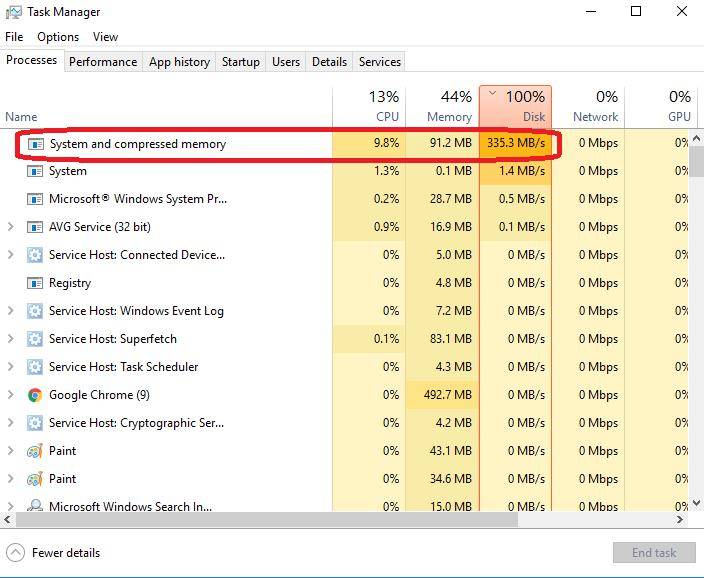
हटाएं स्टीम ऐप कैश फ़ोल्डर
जब स्टीम को अपडेट करने की बात आती है तो अस्थायी दूषित फ़ाइलें एक महत्वपूर्ण समस्या हो सकती हैं, क्योंकि इससे आपका अपडेट दूषित हो सकता है या विफल हो सकता है। सौभाग्य से, अस्थायी रूप से दूषित स्टीम ऐप कैश फ़ाइलों को हटाना इस समस्या को हल करने का एक सरल और प्रभावी तरीका है।
यह प्रक्रिया आपको किसी भी दूषित फ़ाइलों को साफ़ करने की अनुमति देती है जो स्टीम अपडेट को सही ढंग से काम करने से रोक सकती है। यह प्रक्रिया अपेक्षाकृत सरल है और इसे कुछ ही मिनटों में पूरा किया जा सकता है।
चरण 1: स्टीम शॉर्टकट आइकन पर राइट-क्लिक करें और फ़ाइल खोलें चुनें स्थान .
चरण 2: स्टीम फ़ाइल एक्सप्लोरर में, एपकैचे फ़ोल्डर ढूंढें और इसे हटा दें।

अस्थायी रूप से एंटीवायरस को अक्षम करें
स्टीम करप्ट अपडेट फाइल्स त्रुटि एंटीवायरस द्वारा गलत तरीके से फाइल को दुर्भावनापूर्ण के रूप में चिह्नित करने और इसके डाउनलोड या इंस्टॉलेशन को रोकने के कारण हो सकती है। एंटीवायरस को अस्थायी रूप से अक्षम करने से स्टीम को आवश्यक फ़ाइलें डाउनलोड और इंस्टॉल करने का मौका मिलता है

